发布时间:2023-03-06 11: 04: 55
品牌型号:联想小新13pro
系统:win11
软件版本:Microsoft 365
对于量大且繁杂的数据,通常会有对数据进行筛选的需求,这时候excel可就能帮上大家的忙了。大家知道excel怎么筛选重复内容,excel筛选重复的内容只保留一个吗?下面就为大家详细讲讲这个问题。
一、excel怎么筛选重复的内容
首先为大家介绍一下用excel筛选重复内容的操作方法。
打开excel,通过鼠标拖拽选择要进行筛选的数据区域。点击主界面上方菜单栏中的“条件格式”选项卡,在下拉列表中选择“突出显示单元格规则”,再选择“重复值”选项。
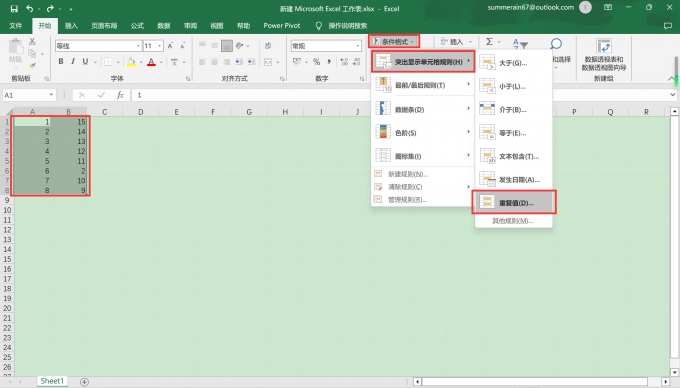
在弹出的对话框中,确定选择为“重复值”,设置的填充文本颜色可以进行下拉自行选择。最后点击“确定”。
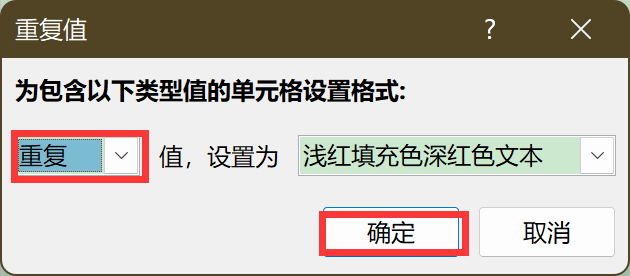
接着就能看见刚才选中的数据区域的重复值被筛选了出来。
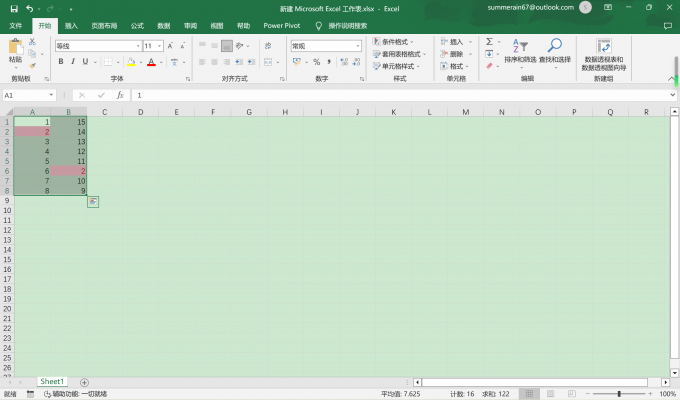
以后大家就可以用上述介绍的方法来筛选重复值啦!是不是很简单呢?
二、excel筛选重复的内容只保留一个
上面讲解了excel如何筛选重复值,接下来为大家讲解如何将筛选出的重复值只保留一个。
打开excel,鼠标拖拽选中筛选的数据区域。打开页面最上方的“数据”选项卡,点击下方数据工具中的“删除重复值”。
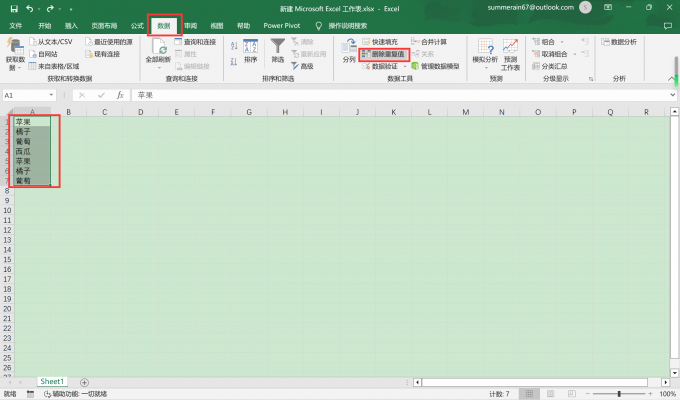
在弹出的对话框中,查看中间区域是否都勾选上了筛选区域的列,在右上角可以选择筛选的数据是否包括列标题。设置完之后点击“确定”即可。

接着还会弹出一个提示的对话框,告知用户在区域内查找到的重复值和保留值,在阅读之后点击“确定”即可。此时刚才选择的数据区域就已经变成了保留唯一重复值之后的数据了。
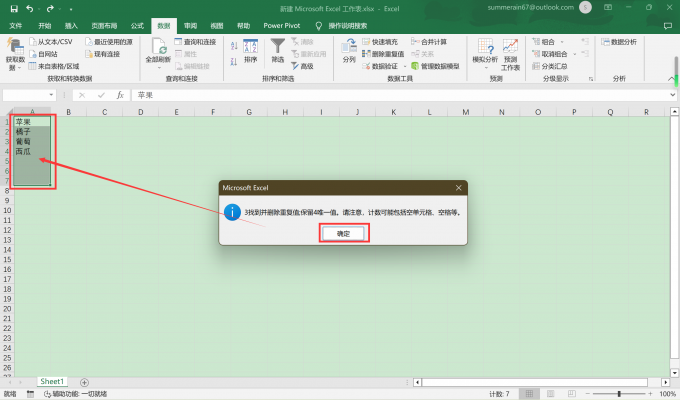
筛选重复内容只保留一个数据的操作方法就为大家介绍完了,希望对大家有所帮助。
三、小结
上文就是为大家介绍的excel怎么筛选重复的内容,excel筛选重复的内容只保留一个的全部方法讲解了,每一步的操作都很简单易上手。希望大家能够记住上文所讲解的方法,并积极的去练习使用,使用excel软件几乎是广大工作学习人群都必备的技能了。相信你阅读完这篇文章,就能解决绝大部分关于数据筛选重复值的相关问题了,期待每一位用户都能大有收获并大有进步。
署名:whisper
展开阅读全文
︾
读者也喜欢这些内容:

OfficePLUS 如何激活兑换会员?
OfficePLUS 是微软提供的一个在线模板库,提供了丰富的高质量模板资源,包括PPT、Word和Excel模板。OfficePLUS购买后如何兑换会员激活呢?跟着步骤来操作吧!...
阅读全文 >

Excel怎么筛选出指定内容让其变色 Excel怎么筛选出有颜色的单元格
在处理Excel表格时,难免会遇到一些需要颜色标记出来的数据,想要快速筛选出这些指定数据并标记出来该怎么做?下面就为大家分享关于Excel怎么筛选出指定内容让其变色,Excel怎么筛选出有颜色的单元格的实用技巧,一起来看看吧!...
阅读全文 >

Excel找出重复项并计数求和 Excel如何找出两列数据不同项并标记
在处理Excel数据时,重复项处理和数据对比是非常基础的操作。利用一些简单的技巧和公式,我们就可以快速整理出Excel表格中的重复项次数并进行相应数据处理,下面就跟大家详细讲解Excel找出重复项并计数求和, Excel如何找出两列数据不同项并标记的操作方法。...
阅读全文 >

Excel如何将多个单元格内容汇总到一起 Excel中怎么把相同名字的数据合并
在工作中,我们经常会遇到需要将Excel中多列单元格里的内容合并到一起或者将相同数据进行合并的情况,这就会用到Excel表格的数据合并功能,接下来就来带大家一起学习下Excel如何将多个单元格内容汇总到一起, Excel中怎么把相同名字的数据合并的方法。...
阅读全文 >